Veci, ktoré môžete robiť s pripomienkami na Macu (09.15.25)
Väčšina z nás vie, ako používať aplikáciu Pripomenutie pre Mac na nastavovanie schôdzok, vytváranie zoznamov úloh a správu našich každodenných schôdzok. Táto aplikácia je štandardne dodávaná so systémami iOS a macOS, takže ju väčšina z nás pozná. Vstavaná aplikácia Apple na pripomenutie pre Mac je však skutočne účinnejšia, ako si myslíte. Jeho funkcia sa neobmedzuje iba na ukladanie úloh a vytváranie pripomenutí a zoznamov. Jedná sa o aplikáciu nabitú funkciami, ktorá umožňuje uľahčiť a zorganizovať náš život.
Aplikácia pre pripomenutie pre Mac má mnoho užitočných funkcií, o ktorých si nie je veľa používateľov vôbec vedomí. Patrí sem nastavenie priorít, upozornenia na polohu, zoradenie a práca s viacerými oknami. V tomto článku sa dozviete tieto nie veľmi populárne funkcie a spôsoby, ako využiť aplikáciu Apple Reminders na maximum.
Ako otvárať zoznamy v novom okne 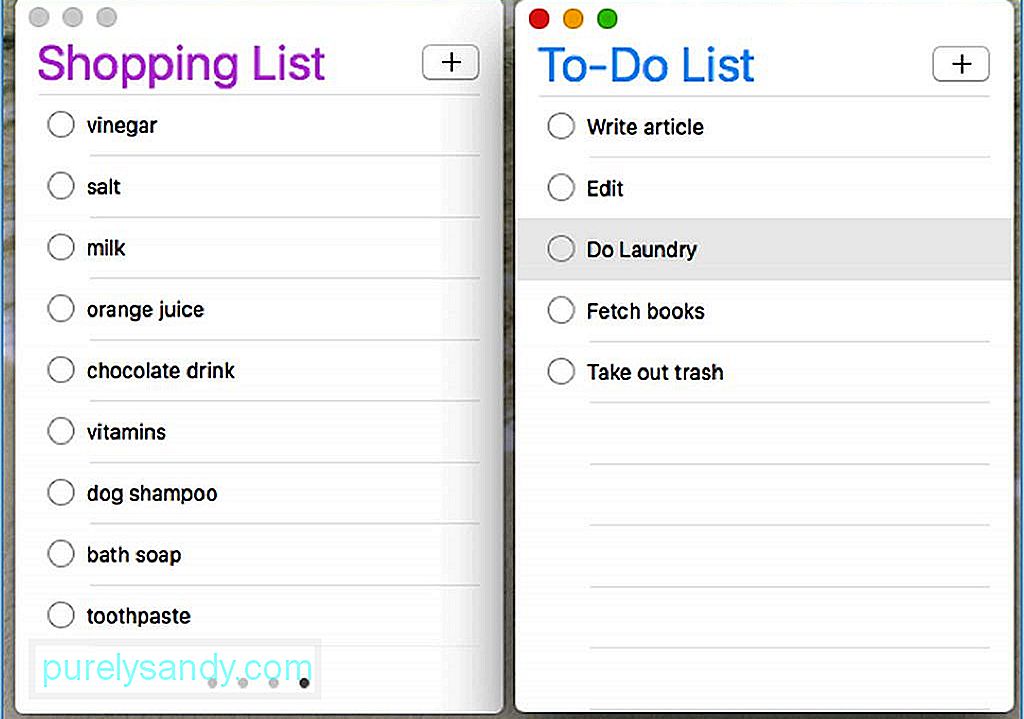
Reminders je predvolene aplikácia pre jedno okno s bočným panelom, ktorý zobrazuje všetky zoznamy spojené s vaším účtom. Po otvorení aplikácie Pripomenutie pre Mac sa na pravom bočnom paneli zobrazí zoznam naplánovaných pripomenutí a ponúk. Môžete sa rozhodnúť skryť bočný panel a zamerať sa naraz na konkrétny zoznam. Medzi zoznamami môžete prepínať kliknutím na bodky v dolnej časti okna alebo prejdením prstom po trackpade. Čo však v prípade, že chcete porovnať dva zoznamy a potrebujete, aby boli obidva zoznamy otvorené súčasne? Zoznam môžete otvoriť v novom okne dvojitým kliknutím na ňom na bočnom paneli alebo prejdením na Okno & gt; Otvoriť zoznam v novom okne. Môžete zmeniť veľkosť okna a zmeniť pozíciu podľa svojich preferencií.
Ako skontrolovať dnešné úlohyJednou z výhod nastavenia pripomienok je, že Siri vám bude posielať upozornenia, keď má prísť ku konkrétnej udalosti alebo udalosti. Ale ak ste niekto, kto rád plánuje dopredu, tieto upozornenia nemusia stačiť. To, že vidíte svoje dátumy v zobrazení kalendára, vám veľmi pomáha pri správe vašich úloh a úloh. A to je to, čo robí pripomienková aplikácia pre Mac.
Ak chcete vedieť, čo je dnes na sklade, prejdite na Zobraziť & gt; Prejdite na Today alebo stlačte Cmd + T . Zobrazí sa zoznam všetkých úloh, schôdzok alebo udalostí naplánovaných na aktuálny deň. Ak si chcete pozrieť úlohy, ktoré ste včera zmeškali, kliknite na bočnom paneli na ikonu Plánované. Uvidíte všetky naplánované pripomienky, čo je veľmi užitočné pre dlhodobé plánovanie.
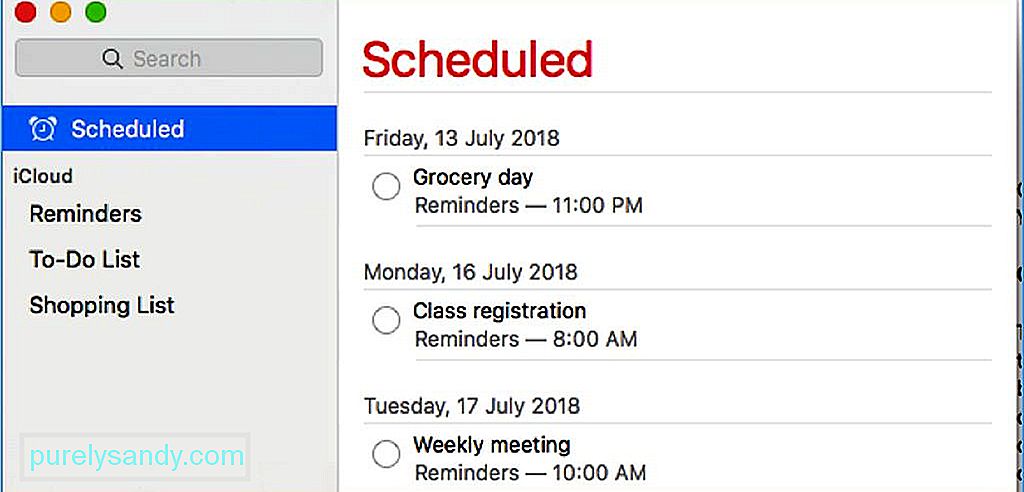
Pohľad na váš plánovaný zoznam môže byť ohromujúci, najmä ak máte veľa úloh. Aby ste sa vyhli neporiadku a zmätkom, môžete si svoje úlohy v konkrétny deň zobraziť pomocou kalendára. Ak chcete zobraziť kalendár, kliknite na možnosť Zobraziť & gt; Zobraziť kalendár a v dolnej časti bočného panela sa zobrazí malý kalendár. To, či je úloha priradená v konkrétny deň, zistíte, keď sa pozriete na bodku pod dátumom.
Nastaviť a zoradiť podľa priorítAk máte veľa úloh a neviete, ktorá z nich je zadaná najskôr vyriešiť pripomienku, aplikácia pre pripomenutie systému Mac vám pomôže zostať na dobrej ceste stanovením priorít. Existujú štyri úrovne priority - žiadna, nízka, stredná a vysoká. Ak chcete nastaviť prioritu úlohy, kliknite na ňu a použite tieto klávesové skratky:
- Nízka : Cmd + 1
- Stredná : Cmd + 2
- vysoká : Cmd + 3
- žiadna : Cmd + 4
Po nastavení priorít ich môžete zoradiť kliknutím na položku Zobraziť & gt; Zoradiť podľa & gt; Priorita. Navrchu uvidíte tie najnaliehavejšie úlohy a dole tie menej dôležité.
Aplikácia Ďalšie triky pre MacAplikácia s pripomienkami pre Mac umožňuje robiť toľko ďalších vecí, o ktorých ste si nikdy nemysleli. možné. Ak ste napríklad na zozname umiestnili nesprávnu položku alebo si myslíte, že by mala patriť do iného zoznamu, jednoducho ju presuňte do zoznamu, do ktorého ju chcete preniesť. Nie je potrebné kopírovať a vkladať. Nezabudnite kliknúť do blízkosti kruhu alebo na pravú stranu jeho názvu, pretože kliknutím na meno sa zobrazí výzva na jeho úpravu. Ak potrebujete vybrať viac položiek, kliknite Cmd a vyberte početné položky alebo kliknite so stlačeným klávesom Shift a vyberte rozsah položiek.
Ak chcete získať viac informácií o položke vo vašom zozname, je to typické je potrebné kliknúť na informačné tlačidlo (i), ale dvojité kliknutie na položku urobí to isté.
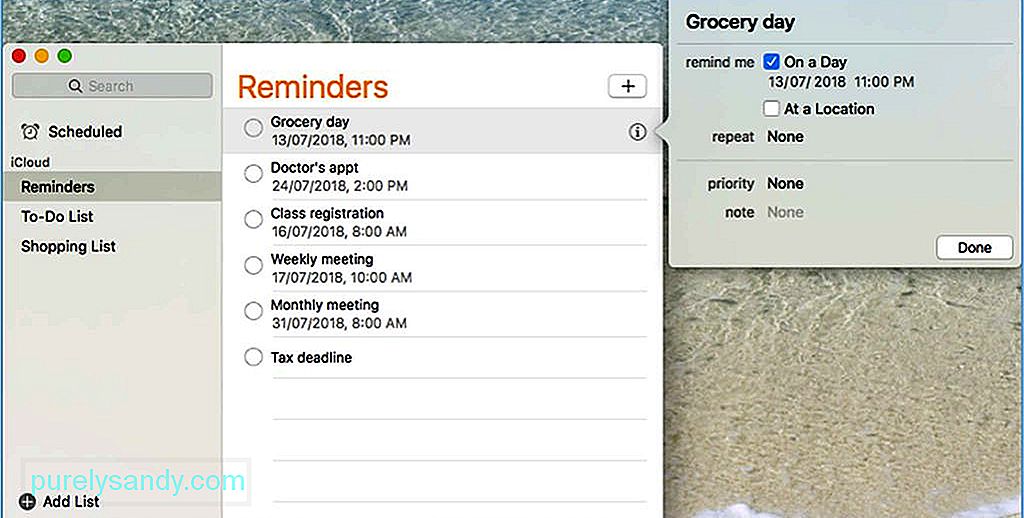
Ak chcete položku upraviť alebo aktualizovať, možnosti zobrazíte kliknutím Ctrl alebo pravým tlačidlom myši vľavo od položky. Môžete ho označiť ako dokončený alebo odstrániť, kopírovať, vystrihnúť a prilepiť. Môžete tiež presunúť termín splatnosti na zajtra, pripomenutie presunúť do iného zoznamu, nastaviť úroveň priority alebo nastaviť výstrahu. Ďalšia poznámka: ak chcete vymazať položku alebo zoznam, jednoducho ju vyberte a stlačte Odstrániť. Je to oveľa jednoduchšie a rýchlejšie, ako ich označiť ako úplné.
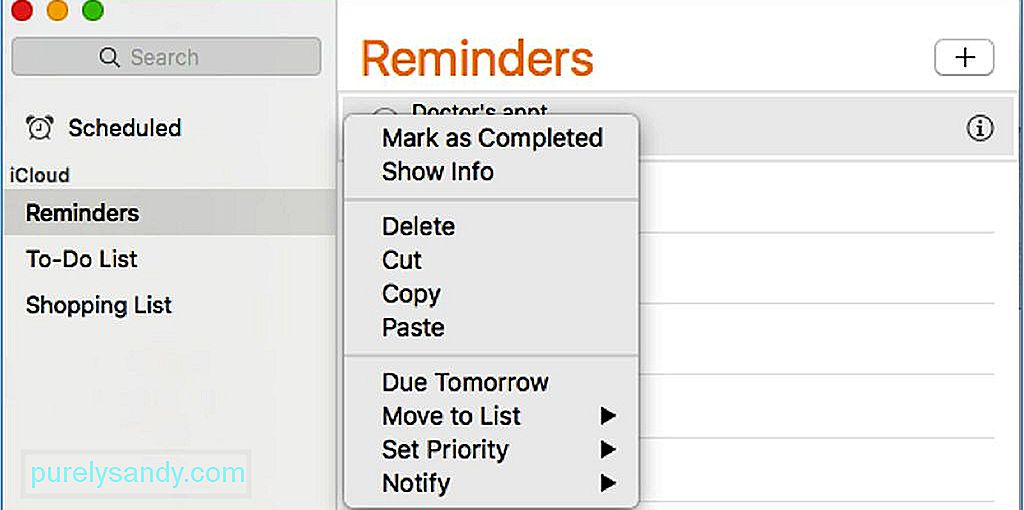
Aplikácia Pripomienky obsahuje viac, ako sa zdá. Aj keď to nemusí byť výkonná aplikácia, znalosť týchto malých trikov uľahčuje prácu v aplikácii a maximalizáciu jej výhod.
Reminders je odľahčená aplikácia, ktorá by však pre váš počítač Mac mohla byť trochu namáhavá, najmä ak máte súčasne spustené ďalšie aplikácie a spracovanie. Zlepšite výkon svojho počítača Mac zvýšením pamäte RAM pomocou aplikácie, ako je Outbyte MacRepair. Naskenuje a odstráni nepotrebné súbory a uvoľní pamäť vášho počítača pre rýchlejší a plynulejší výkon.
YouTube Video: Veci, ktoré môžete robiť s pripomienkami na Macu
09, 2025

